为多个供应商创建替代报价请求¶
有时候,公司可能希望同时向多个供应商请求报价,通过邀请这些供应商一次性提交类似商品或服务的报价。这有助于公司根据其特定的业务需求选择最便宜(和最快)的供应商。
在Odoo中,可以通过为不同供应商添加替代询价(RFQs)来实现。一旦从每个供应商收到响应,可以比较每个RFQ(询价请求)的产品行,并决定从哪些供应商购买哪些产品。
有时被称为 招标 ,这个过程主要由公共部门的组织使用,他们在进行采购时有法律约束。然而,私营公司也可以使用替代的 RFQs 来有效地花费资金。
另请参阅
配置采购协议设置¶
要直接从报价中创建替代的 RFQs,首先需要在 采购 应用的设置中启用 采购协议 功能。要做到这一点,转到 ,在 订单 部分,勾选 采购协议 旁边的复选框。这样做将启用创建替代的 RFQs 的能力,以及创建 框架订单 的能力。
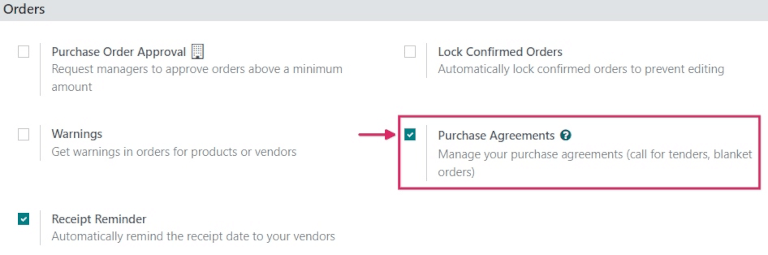
创建一个 RFQ¶
要创建一个新的 RFQ,请导航到 应用,并点击 New。
然后,在 RFQ 表单中添加信息:在 Vendor 字段旁边的下拉菜单中选择供应商,然后点击 Add a product 从下拉菜单中选择一个产品,放在 Product 列中。然后,在 Quantity 列中设置所需的采购数量,并在 Unit Price 列中更改采购价格(如果需要)。
点击 additional options (two-dots) 图标提供了额外的可见性选项,以添加到行项目。重复这些步骤以添加所需的选项,包括购买产品的 UoM (单位) 和 Expected Arrival (预计到货) 日期。
准备好后,点击 发送邮件。这会导致一个 撰写邮件 弹出窗口出现,在其中可以自定义向供应商发送的消息。准备好后,点击 发送。这将将 RFQ 转换为采购订单 (PO),并向采购订单表中列出的供应商发送电子邮件。
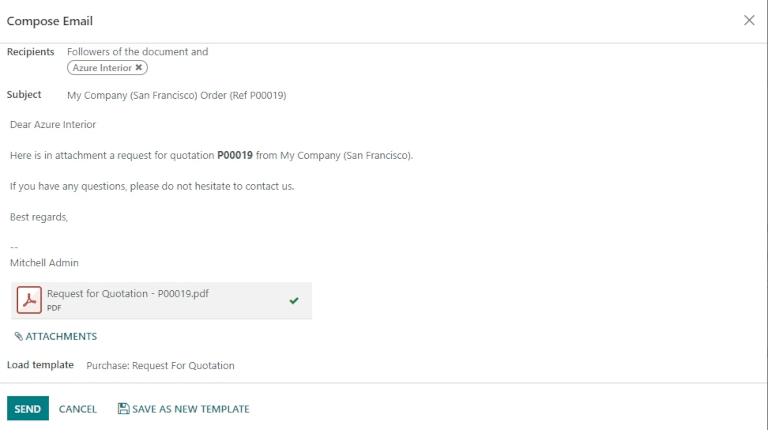
注解
发送电子邮件给每个供应商在创建备选的询价单时非常有用,因为供应商可以确认他们过去的价格是否仍然有效,这可以帮助公司选择最好的报价。
创建 RFQ 的替代方案¶
一旦创建并通过电子邮件发送给供应商的 PO,可以创建并发送 替代 RFQs 给其他备选供应商,以比较价格、交货时间和其他因素,从而决定从哪些供应商订购哪些产品。
要创建替代 RFQs, 点击采购订单表单上的 Alternatives 选项卡, 然后点击 Create Alternative。点击后, 会出现一个 Create alternative 弹出窗口。
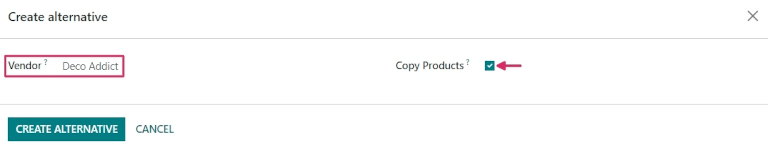
从此窗口中,选择一个新/不同的供应商,从下拉菜单中选择 供应商 字段,将此替代报价分配给。
在这旁边,有一个默认选中的 复制产品 复选框。当选中时,原始 PO(采购订单)的产品数量将被复制到备选项。对于第一个备选报价,请保留复选框选中。完成后,点击:guilabel:`创建备选项。这将创建(并导航到)一个新的 PO。
由于 创建替代 复选框被选中,这个新的采购订单表单已经填充了与之前的原始 PO 相同的产品、数量和其他细节。
注解
当创建备选报价时选择 复制产品 复选框后,除非需要,否则不需要在采购订单表单中添加额外的产品。然而,如果所选供应商在包含在采购订单中的产品表单的 采购 标签下的 供应商 列中列出,则产品表单上设置的值将传递到 PO,如果需要,必须手动更改。
准备好后,通过点击 Alternatives 选项卡,再次点击 Create Alternative 来创建第二个备选报价。这将再次弹出 Create alternative 弹出窗口。这次,在 Vendor 旁边的下拉菜单中选择一个不同的供应商,并且这次 取消选中 Copy Products 复选框。然后,点击 Create Alternative。
小技巧
如果需要从 Alternatives 标签中删除备选报价,可以通过单击其行末尾的 Remove (X) 图标逐个删除。
这将创建第三个新的采购订单。但是,由于原始的 PO 的产品数量 没有 被复制过来,产品行为空,需要通过点击 添加产品 并从下拉菜单中选择所需产品来添加新产品。一旦添加了所需数量的产品,点击 通过电子邮件发送 。
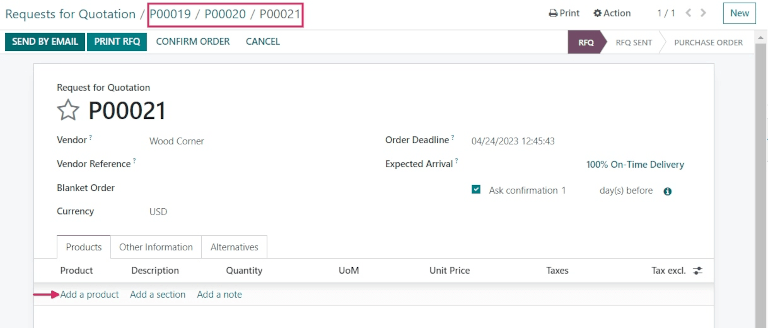
这将导致一个 Compose Email 弹出窗口出现,在其中可以自定义给供应商的消息。准备好后,点击 Send 发送邮件给采购订单表中列出的供应商。
从这个最新的采购订单表单中,点击 Alternatives 选项卡。在这个选项卡下,所有三个采购订单都可以在 Reference 列中看到。此外,供应商也列在 Vendor 列下,订单的 Total 和 Status 也在行中显示。
链接一个新的 RFQ 到现有的报价¶
直接从采购订单表单的 Alternatives 选项卡中创建替代报价是创建和链接报价的最简单方法。然而,即使在最初完全分开创建,也可以在事后链接单独的 RFQs。
要创建一个新的 RFQ,请导航到 应用,并点击 New。
然后,在 RFQ 表单中添加信息:在 Vendor 字段旁边的下拉菜单中选择供应商,然后点击 Add a product 从下拉菜单中选择一个产品,放在 Product 列中。然后,在 Quantity 列中设置所需的采购数量,并在 Unit Price 列中更改采购价格(如果需要)。
一旦准备好,点击 发送邮件。这将导致一个 撰写邮件 弹出窗口出现,可以自定义给供应商的消息。一旦准备好,点击 发送 来发送邮件给采购订单表中列出的供应商。
然后,再次点击 Alternatives 选项卡。由于这个新的 PO 是单独创建的,还没有其他关联的订单。要将此订单与之前创建的备选方案关联起来,请在 Vendor 列的第一行点击 Link to Existing RfQ。
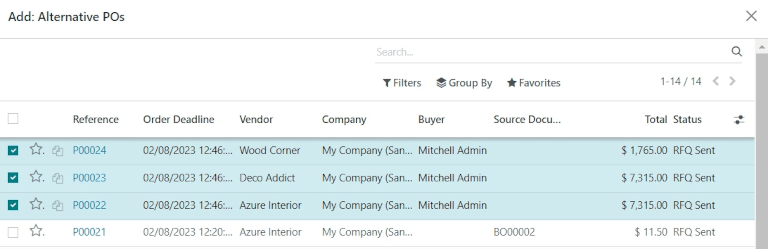
这将导致一个 添加:备选采购订单 弹出窗口出现。选择之前创建的三个采购订单,然后点击 选择。所有这些订单现在都被复制到此 PO (采购订单) 下的 备选 选项卡。
小技巧
如果正在处理大量采购订单且无法找到之前的 POs ,请尝试点击弹出窗口顶部搜索栏下方的 ,以按照之前订单上选择的供应商进行分组。
比较产品线¶
当有多个 RFQs 作为备选项链接时,可以并排比较它们,以确定哪些供应商在哪些产品上提供最佳交易。要比较每个报价,请转到 应用程序,并选择之前创建的报价之一。
然后,点击 Alternatives 标签以查看所有链接的 RFQs. 接下来,在 Create Alternative 标签下,点击 Compare Product Lines。这将导航到一个 Compare Order Lines 页面。
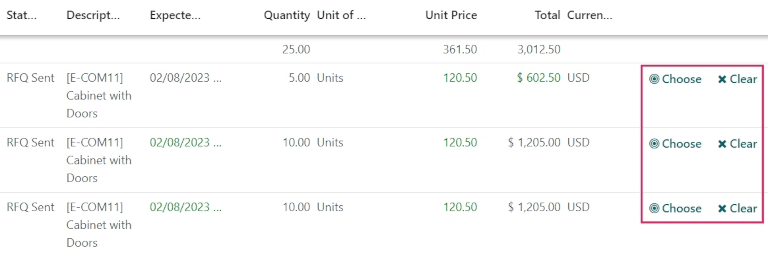
默认情况下,比较订单行页面按 产品 进行分组。每个包含在任何 RFQs 中的产品都会显示在自己的下拉菜单中,同时在 参考 列中显示所有 PO 号码。
此页面上的其他列包括从哪个 供应商 订购产品,报价的 状态`(即 RFQ,RFQ 已发送);从每个供应商订购的产品的 :guilabel:`数量;每个产品的 单价 和订单的 总价,以及更多。
注解
要从“比较订单行”页面中删除产品行,请单击该产品行行的最右端的 清除 。这将从页面中删除此产品作为可选择选项,并将页面上该产品的 总计 价格更改为 0 。在包含该产品的采购订单表单中,其订购数量也将更改为 0 。
一旦确定了最佳报价,在每一行的末尾,可以通过点击 选择 来选择单个产品。一旦选择了所有所需的产品,点击 报价请求`(在页面顶部的面包屑中)返回到所有 :abbr:`RFQs (报价请求) 的概览页面。
取消(或保留)备选项¶
现在已经选择了所需的产品,基于哪些供应商提供了最佳报价,其他的 RFQs (其中没有选择产品) 可以被取消。
在每一行的最右边的 Total 列下,没有选择任何产品的订单的总成本已自动设置为 0。虽然它们尚未被取消,但这意味着在所需的采购订单确认之后,它们最终可以被取消而不会产生任何影响。
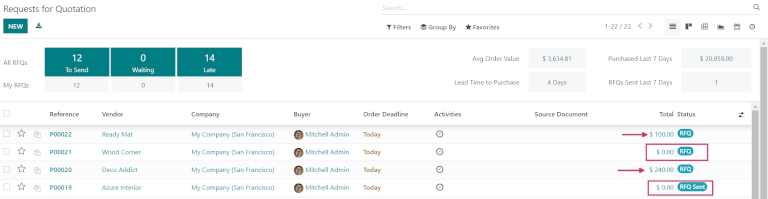
要确认包含所选产品数量的报价,请点击其中一个。然后,点击 确认订单。这将导致一个 替代警告 弹出窗口出现。从那里,可以选择点击 取消替代 或者 保留替代。如果不想确认此 PO,请点击 取消。
:guilabel:取消备选方案`会自动取消备选采购订单。:guilabel:`保留备选方案`会保持备选采购订单的开放状态,以便在需要订购额外产品数量时仍然可以访问。一旦所有产品都已订购,可以从任何打开的:abbr:`PO(采购订单)`中选择:guilabel:`取消备选方案。
要查看所列的 RFQs 中的一个详细表单,请单击该报价的行项目。这将导致一个 Open: Alternative POs 弹出窗口出现,从中可以查看该特定报价的所有详细信息。完成后,单击 Close。
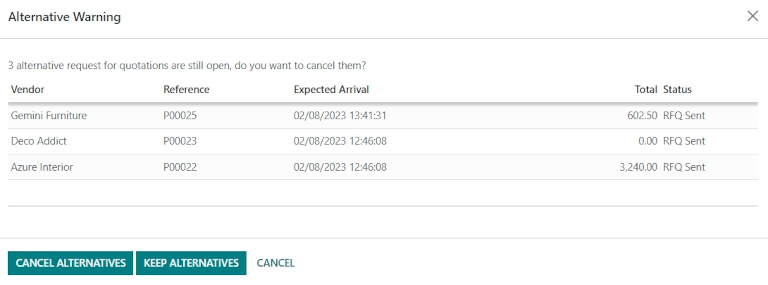
从 替代警告 弹出窗口中,点击 保留替代方案 以保留所有替代报价。然后,点击 询价单`(在页面顶部的面包屑导航中)返回到所有 :abbr:`RFQs (询价单) 的概览页面。
点击进入包含需要订购产品的剩余报价单,并点击 确认订单。这将导致 替代警告 弹出窗口再次出现。这次,点击 取消替代 来取消与此报价单相关联的所有其他替代 RFQs。
最后,点击 询价单`(在面包屑导航中,位于页面顶部),返回到所有 :abbr:`RFQs (询价单) 的概览页面。已取消的订单会以灰色显示,并在其行的最右侧的 状态 列下列出,状态为 已取消。
现在所有产品数量都已经订购,可以按照采购流程继续进行,直到产品被收到并入库。